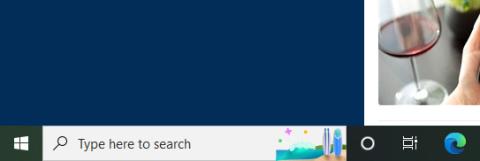Če ste natančna oseba in ste pozorni na podrobnosti, ste morda opazili majhno ikono, ki se vedno spreminja z datumom/temo, ki se pojavi v iskalnem polju v opravilni vrstici sistema Windows 10. To je del funkcije, imenovane »Search Highlight« .
Na splošno videz te ikone sploh ne vpliva na delovanje sistema. Če pa se počutite neprijetno, jo lahko odpravite z le nekaj preprostimi koraki.
Zakaj je v iskalni vrstici Windows ikona »Search Highlight«?
Kot že omenjeno, je ta ikona del nove funkcije »Search Highlight«, uvedene v sistemih Windows 10 in Windows 11 kot del posodobitve aprila 2022. Search Highlight ima nabor ikon. Različne ikone se nahajajo na desni strani iskalno vrstico v levem kotu zaslona. Odvisno od posameznega dne bodo te ikone prikazane glede na določene teme. Ali pa bo ob običajnih dnevih prikazal bolj splošne ikone.

Poleg postavljanja tematskih ikon v iskalno polje sistema Windows 10 funkcija »Označeno iskanje« prav tako postavi »označeno« vsebino v meni za iskanje v sistemih Windows 10 in Windows 11. Poudarki vključujejo novice, priljubljene zgodbe in priljubljena iskalna polja .
Kako odstraniti ikono »Search Highlight« v iskalni vrstici Windows
V sistemu Windows 10 z desno miškino tipko kliknite kjer koli v opravilu, da prikažete meni z možnostmi. V meniju, ki se prikaže, kliknite » Iskanje « in nato počistite možnost » Prikaži poudarke iskanja «, da odstranite te ikone.

V sistemu Windows 11, čeprav je bilo iskalno polje odstranjeno (in zato ni prikazana nobena ikona za označevanje pri iskanju), lahko še vedno izklopite označevanje elementov v iskalnem meniju. Samo odprite aplikacijo Nastavitve, nato se pomaknite do Zasebnost in varnost > Dovoljenja za iskanje > Več nastavitev . V razdelku Več nastavitev preprosto izklopite » Prikaži poudarke iskanja «.
S temi preprostimi spremembami se v iskalni vrstici ne bodo več pojavljale nobene ikone ali predstavljene novice v iskalnem meniju.